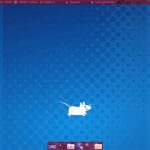برخی از ویژگیهای اصلی GNOME عبارتند از:
- رابط کاربری گرافیکی (GUI): GNOME یک رابط کاربری گرافیکی کامل را ارائه میدهد که شامل محیط دسکتاپ، پنلها، منوها، پنجرهها و سایر المانهای گرافیکی است.
- یکپارچگی: اجزای مختلف GNOME، از جمله فایلمنیجر، پردازشگر متن، مرورگر وب و غیره، به طور کامل با یکدیگر یکپارچه شدهاند و یک تجربه یکپارچه را ارائه میدهند.
- قابلیت تنظیم: کاربران میتوانند ظاهر و رفتار محیط دسکتاپ را با استفاده از تنظیمات گسترده، شخصیسازی کنند.
- بستههای نرمافزاری: GNOME دارای مجموعهای از بستههای نرمافزاری برای انجام وظایف مختلف از جمله دفتر، مرورگر وب، پخش کننده چندرسانهای و غیره است.
- مستندسازی و جامعه: پروژه گنوم دارای مستندسازی گسترده و یک جامعه فعال توسعهدهندگان و کاربران است.
- پشتیبانی از زبانهای مختلف: GNOME به طور گستردهای برای زبانهای مختلف بومیسازی شده است.
GNOME در بسیاری از توزیعهای لینوکس مانند اوبونتو، فدورا و دبیان به صورت پیشفرض یا به عنوان یک گزینه محیط دسکتاپ در دسترس است. این محیط دسکتاپ برای کاربران خانگی و حرفهای که ترجیح میدهند در یک محیط گرافیکی کار کنند، مناسب است.
نصب GNOME در دبیان
برای نصب محیط دسکتاپ GNOME در توزیع Debian، میتوانید از دستورات زیر در ترمینال استفاده کنید:
۱. قبل از هر چیز، مهم است که لیست بستههای نرمافزاری موجود در مخازن دبیان خود را بهروزرسانی کنید. این کار اطمینان حاصل میکند که شما آخرین نسخههای بستهها را نصب میکنید. در ترمینال، دستور زیر را اجرا کنید:
sudo apt update۲. پس از بهروزرسانی لیست بستهها، میتوانید بسته GNOME را نصب کنید. دبیان این امکان را میدهد که نسخه کاملی از محیط دسکتاپ GNOME یا تنها بستههای اصلی آن را نصب کنید. برای نصب نسخه کامل، دستور زیر را وارد کنید:
sudo apt install gnomeاین دستور، GNOME و تمام وابستگیهای آن را نصب میکند..
۳. پس از اتمام نصب، لازم است که سیستم خود را مجدداً راهاندازی کنید تا تغییرات اعمال شوند. برای این کار، دستور زیر را وارد کنید:
sudo reboot۴. پس از راهاندازی مجدد، در صفحه ورود (Login Screen)، گزینهای برای انتخاب محیط دسکتاپ ظاهر میشود. اطمینان حاصل کنید که GNOME را به عنوان محیط دسکتاپ خود انتخاب کردهاید.
پس از ورود، باید در محیط دسکتاپ GNOME قرار بگیرید.
برای اضافه کردن امکانات و ابزارهای بیشتر به محیط دسکتاپ GNOME خود، میتوانید بستههای دیگری نظیر gnome-shell, gnome-session, gnome-tweak-tool و دیگر بستههای مرتبط را نصب کنید. دستور زیر میتواند به عنوان مثال مورد استفاده قرار گیرد:
sudo apt install gnome-shell gnome-session gnome-terminal gnome-tweak-toolاین مراحل، شما را از طریق نصب و راهاندازی یکی از محبوبترین محیطهای دسکتاپ برای دبیان – GNOME – هدایت میکند. با پیروی از این دستورالعملها، شما میتوانید از تجربهای زیبا و کاربرپسند در دبیان خود لذت ببرید.
نتیجهگیری